Spendenbutton einfügen
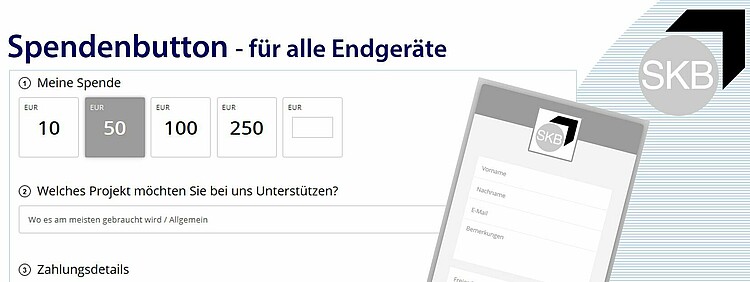
Diese Anleitung beschreibt wie du den Spendenbutton der Spar- und Kreditbank Bad Homburg auf Deiner Seite einfügst.
Grundsätzlich kann diese Anleitung von allen genutzt werden, die ihre Webseite mit dem CMS 'Joomla' erstellen. Einige Details weichen eventuell ab.
Du benötigst dafür zwei Dinge:
- Den Spendenlink der SKB für Eure Gemeinde (Weitere Informationen bekommst du hier: https://www.skb-badhomburg.de/spendenbutton)
- Ein Bild für den Spendenbutton (Das ist nicht zwingend erforderlich. Eine kleine Sammlung findest Du am Ende des Artikels: einfach Button aussuchen, herunterladen und benutzen)
Teil 1: Grafik hochladen
Gehe in die Bearbeitung eines Beitrags (oder erstelle einen neuen)
Klicke in der Symbolleiste des Editors auf das rot markierte Symbol mit dem gelben Stern:

Jetzt öffnet sich der Bilder-Manager:

- Wähle hier das Verzeichnis auf dem Server in welches das Bild abgelegt werden soll (Meistens 'Bilder' oder 'Images')
- Klicke auf 'Hochladen'
Jetzt öffnet sich ein neues Fenster:

Über 'Durchsuchen' kannst Du die Datei von deinem Rechner auswählen. Klicke anschließend auf 'Hochladen'
Klicke jetzt den Namen der hochgeladenen Datei nochmal an und klicke dann unten rechts auf 'Einfügen'.
Jetzt ist die Grafik eingebunden, fehlt nur noch der Link:
Teil 2: Grafik verlinken
Klicke die Grafik (Den Spendebutton, ein Bild oder alternativ auch einfach ein Wort) in Deinem Beitrag an.
Klicke anschließend auf das Kettengliedsymbol in der Symbolleiste des Editors.
Füge den Link von der SKB in das Feld URL ein
Klicke auf 'Einfügen'
Fertig!
Alternativ kannst Du einen Spendenbutton auch in einem Modul einbauen. Das funktioniert analog. Erstelle dazu ein Modul vom Typ 'Eigenes Modul'. Ab dann ist der Weg identisch.
Teil3: Buttonsammlung zum Herunterladen
Hier kannst du dir ein Bild aussuchen und herunterladen. Schau einfach, welches Bild am Besten zu Eurer Internetseite passt.










 Kooperation
Kooperation